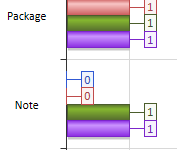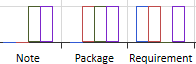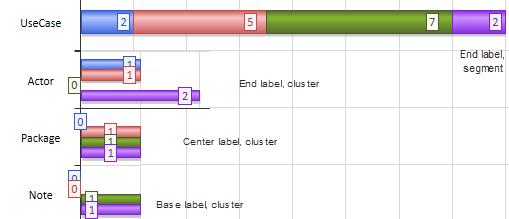| 前页 | 后页 |
2D条形图
二维条形图可以具有以下外观:
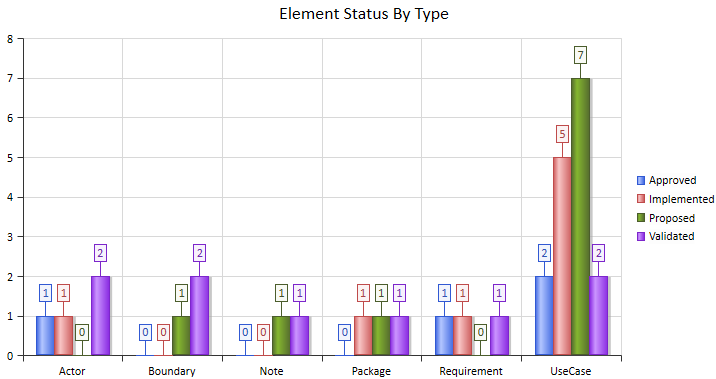
在将“源”页面上的“类型”字段设置为2D Bar之后,可以在元素“属性”对话框的“外观”页面上定义此外观或其替代形式。设置的每项更改都会通过“外观”页面上的示例图表立即说明。
访问
在图上或浏览器窗口中选择一个图表元素。
|
色带 |
设计>元素>编辑器>属性对话框>外观 |
|
键盘快捷键 |
+ Enter |出现 |
|
其他 |
双击元素|出现 |
定义2D条形图外观
领域 |
行动 |
也可以看看 |
|---|---|---|
|
类别 |
单击下拉箭头,然后选择“条形图”类别:
|
|
|
类型 |
单击下拉箭头,然后选择对象类型的表示方式:
如果“图表详细信息”中的“分组属性”字段为灰色,则此选项显示为灰色“详细信息”页面没有价值。然后,图表将为每个对象显示为简单的列或水平条。 |
|
|
梯度 |
单击下拉箭头,然后在每个栏中选择颜色渐变的方向:
|
|
|
透明度 |
单击滑块并将其拖动直到插图显示所需的透明度。 左侧的极值(无透明度)将条形设置为全彩色(如前所示);右极端(完全透明)会将条形设置为彩色边缘,并且不填充。 |
|
|
显示数据标签 |
默认情况下,此复选框处于选中状态,以列或段值作为带框标签显示(如图所示)。 取消选中该复选框以隐藏标签(如“渐变”,“类型”和“透明度”字段所示)。 |
|
|
显示阴影 |
此复选框默认为选中状态,以显示带有灰色阴影的列或条(如图所示)。 取消选中该复选框可忽略阴影。 (在大约50%到100%的透明度下,这些条也没有阴影。) |
|
|
显示图例 |
选中此复选框可在图表右侧以图例的形式显示图表条,列或分段的含义。 取消选择该复选框可隐藏图例。 |
|
|
标签位置 |
如果选择了“显示数据标签”,请单击下拉箭头,然后选择相对于列,条或段显示标签的位置:
|
|
|
好 |
单击此按钮以应用更改并关闭对话框。 |
|
|
取消 |
单击此按钮可放弃更改并关闭对话框。 |